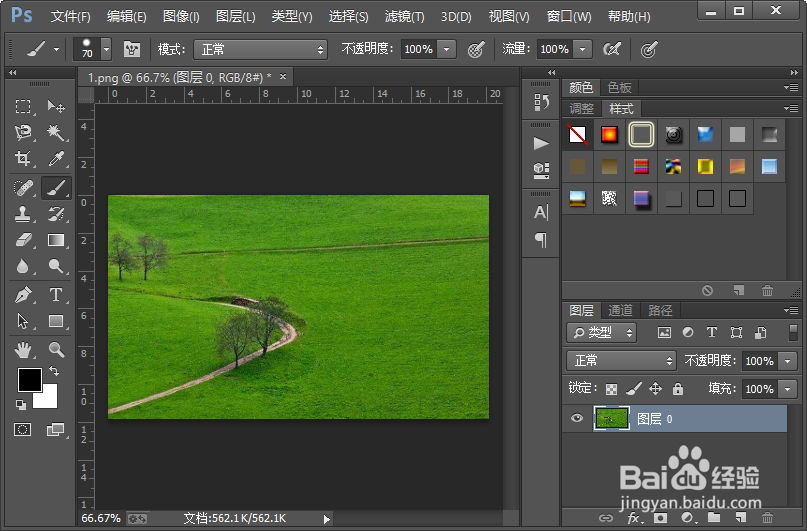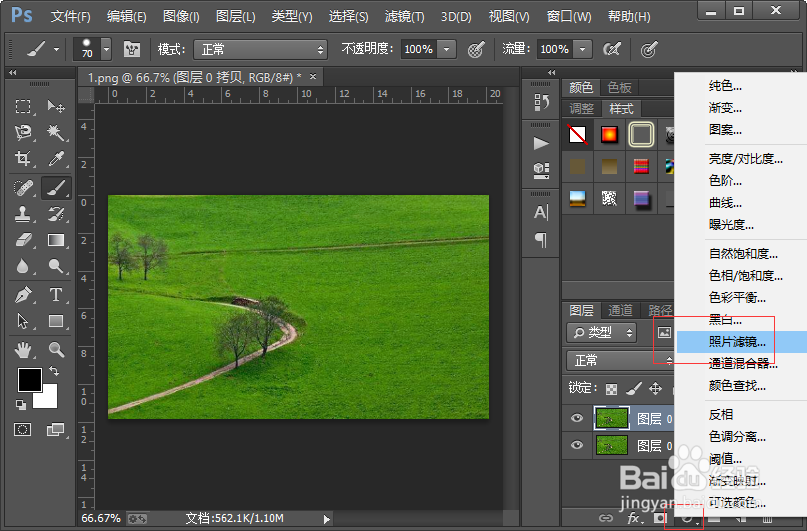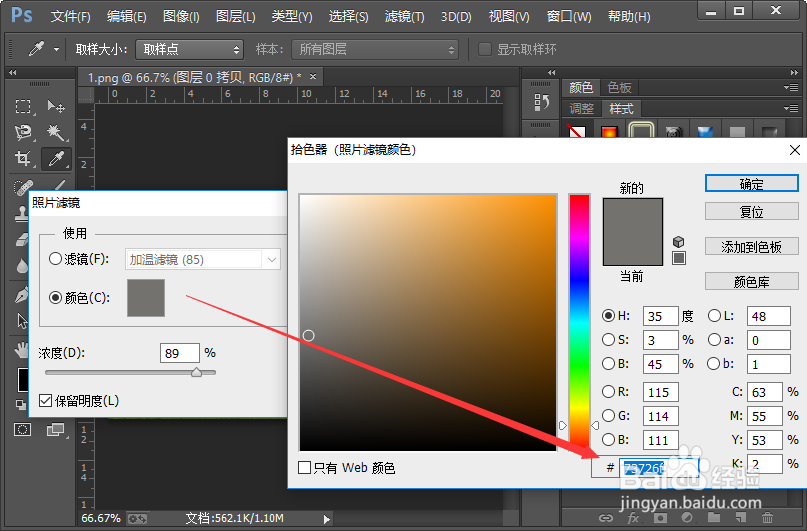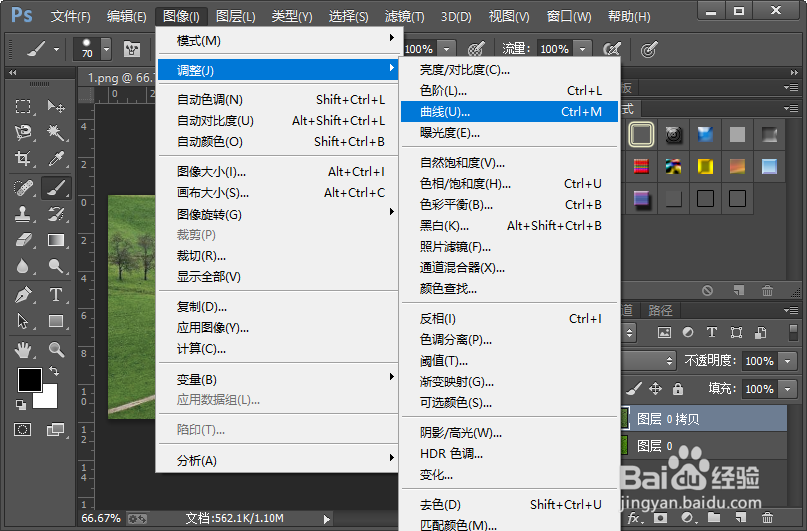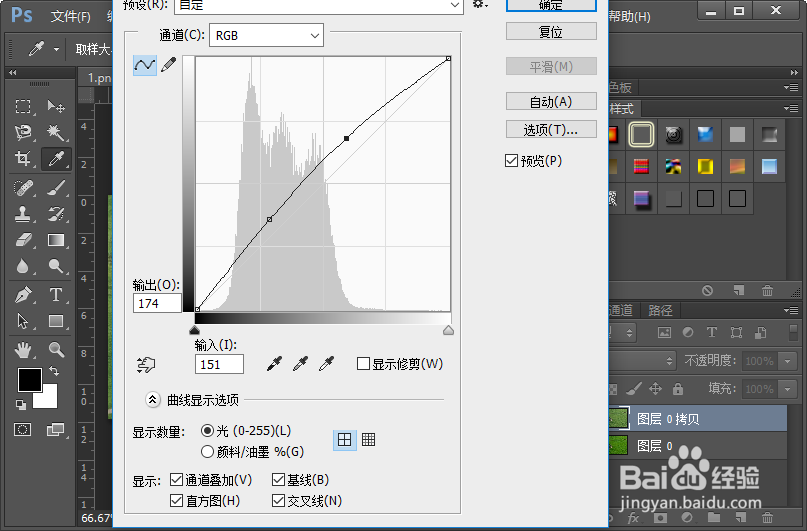1、打开电脑里面的ps这款设计软件,然后打开一张颜色比较浓郁的图片。
2、接下来我们使用快捷键CTRL加j复制图片图层,(我们也可以使用快捷键CTRL加a全选整个画布,然后新建一个空白图层,接着使用快捷键CTRL加v进行粘贴)。
3、接着,我们找到图层面板下面的创建新的填充或调整图层的按钮,并点击;在弹出的菜单栏中,我们找到照片滤镜,并点击选择。
4、接下来我们设置照片滤镜的参数,滤镜我们选择加温滤镜,颜色色号的设置如图所示,浓度我们设置为89%就可以了。
5、然后我们使用曲线来调整当前图层,具体的参数设置,我们可以参照下图。这样我们就把当前图层调的稍微亮一些了。
6、这样我们就把图片的颜色调的稍微浅一些了。小伙伴们你们学会了吧,赶紧自己试一试吧,如果有什么不明白的地方可以联系小编哦。